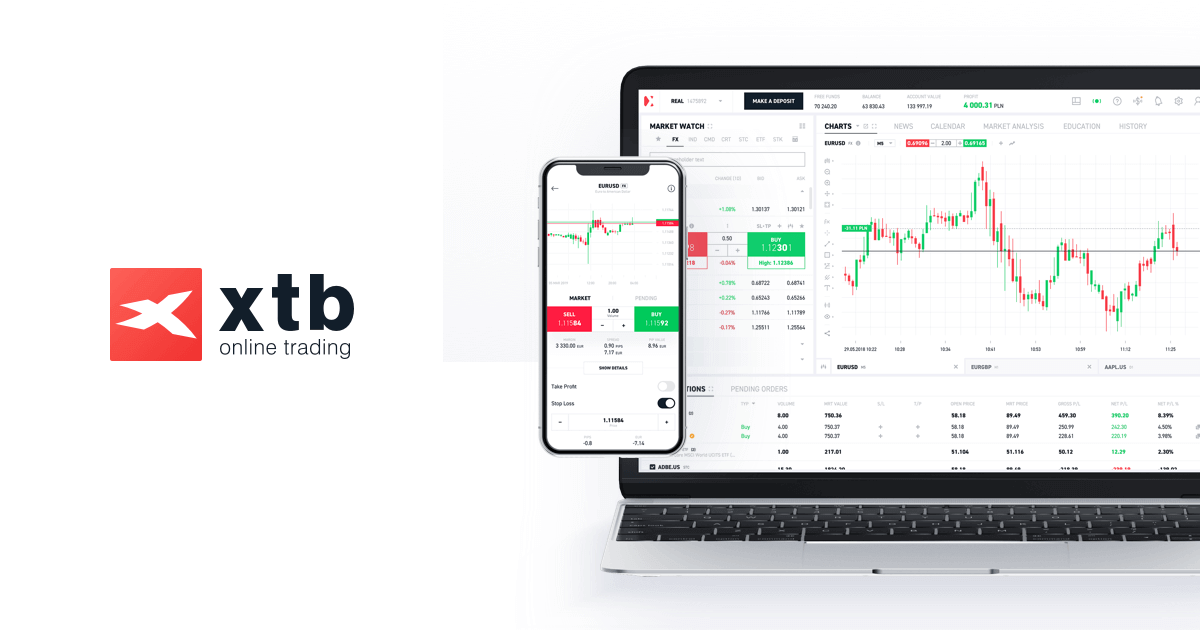W tej grupie znajdują się ciasteczka, które są niezbędne do działania naszej strony. Te pliki odpowiadają za takie funkcjonalności jak wybór języka, dystrybucję ruchu czy utrzymanie sesji użytkownika. Nie można ich wyłączyć.
| Nazwa ciasteczka
|
Opis
|
|---|---|
| SERVERID | |
| userBranchSymbol | Czas ekspiracji: 17 października 2024 |
| adobe_unique_id | Czas ekspiracji: 16 października 2025 |
| SESSID | Czas ekspiracji: 2 marca 2024 |
| test_cookie | Czas ekspiracji: 1 marca 2024 |
| __hssc | Czas ekspiracji: 16 października 2024 |
| __cf_bm | Czas ekspiracji: 16 października 2024 |
| leavingBranchPopup | |
| countryIsoCode | |
| intercom-id-iojaybix | Czas ekspiracji: 13 lipca 2025 |
| intercom-session-iojaybix | Czas ekspiracji: 23 października 2024 |
| intercom-device-id-iojaybix | Czas ekspiracji: 13 lipca 2025 |
| TS5b68a4e1027 | |
| xtbCookiesSettings | Czas ekspiracji: 16 października 2025 |
| xtbLanguageSettings | Czas ekspiracji: 16 października 2025 |
| userPreviousBranchSymbol | Czas ekspiracji: 16 października 2025 |
| TS5b68a4e1027 | |
| _vis_opt_test_cookie | |
| __cf_bm | Czas ekspiracji: 16 października 2024 |
| __cfruid | |
| __cfruid | |
| __cf_bm | Czas ekspiracji: 16 października 2024 |
| __cf_bm | Czas ekspiracji: 16 października 2024 |
| _cfuvid | |
| adobe_unique_id | Czas ekspiracji: 16 października 2025 |
| xtbCookiesSettings | Czas ekspiracji: 16 października 2025 |
| TS5b68a4e1027 | |
| _cfuvid | |
| SERVERID | |
| TS5b68a4e1027 | |
| __hssc | Czas ekspiracji: 16 października 2024 |
| test_cookie | Czas ekspiracji: 1 marca 2024 |
| intercom-id-iojaybix | Czas ekspiracji: 13 lipca 2025 |
| intercom-session-iojaybix | Czas ekspiracji: 23 października 2024 |
| intercom-device-id-iojaybix | Czas ekspiracji: 13 lipca 2025 |
| __cf_bm | Czas ekspiracji: 16 października 2024 |
| __cf_bm | Czas ekspiracji: 16 października 2024 |
| __cf_bm | Czas ekspiracji: 16 października 2024 |
| __cf_bm | Czas ekspiracji: 16 października 2024 |
| _cfuvid | |
| xtbLanguageSettings | Czas ekspiracji: 16 października 2025 |
| userBranchSymbol | Czas ekspiracji: 17 października 2024 |
| countryIsoCode | |
| userPreviousBranchSymbol | Czas ekspiracji: 16 października 2025 |
| __cf_bm | Czas ekspiracji: 16 października 2024 |
| _cfuvid |